
Při práci s operačním systémem nebo při pokusu o zapnutí brány firewall se občas zobrazí chybová zpráva systému. O tom, jak opravit chybu 0x80070422 v systému Windows 10, o tom, co představuje a za jakých okolností nastane, pokračovat v tomto článku.
Důvody selhání OS
Chyba 0x80070422 se objevuje nejen při spouštění brány Windows Windows, ale také při interakci mnoha produktů IT, mezi nimiž je zejména instalační program softwaru.
Důvodem může být zakázání jedné z následujících služeb OS:
- Vzdálené volání procedur (RPC).
- Aktualizace systému Windows.
- Kryptografie.
- Inteligentní přenos na pozadí (BITS).
- Blokové ukládání dat na úrovni.
Pokud se zobrazí chybová zpráva, doporučujeme vrátit operační systém zpět k předchozímu bodu obnovení. Můžete tak ušetřit čas, aniž byste se ponořili do systémových detailů.
Oprava chyby 0x80070422
Existuje několik ověřených řešení tohoto problému. V jednom z nich se uživatel přihlásí jako správce. Jsou prováděny následující akce:
1. Současně stiskněte tlačítka Win a R.
2. Je zaregistrován příkaz services.msc
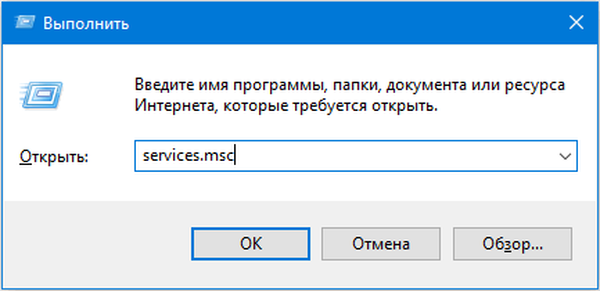
3. V části „Služby“ vyberte „Windows Update“ a klikněte na „Vlastnosti“..
4. V poli „Obecné“ je „Typ spouštění“ a klepněte na „Automaticky“, poté vyberte „Použít“.
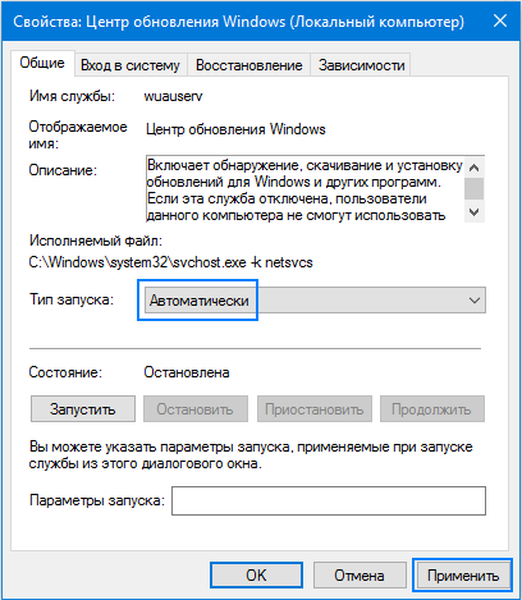
5. Poté se počítač restartuje.
Pokud problém přetrvává, jsou ostatní služby kontrolovány stejným způsobem..
V "Ovládacích panelech", kde se uživatel dostane přes "Start", musíte provést další tři akce:
Z možností vizualizace vyberte „Velké ikony“.
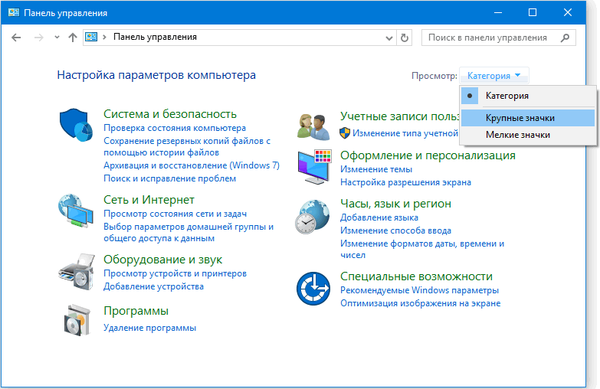
Dále se otevře firewall systému Windows.
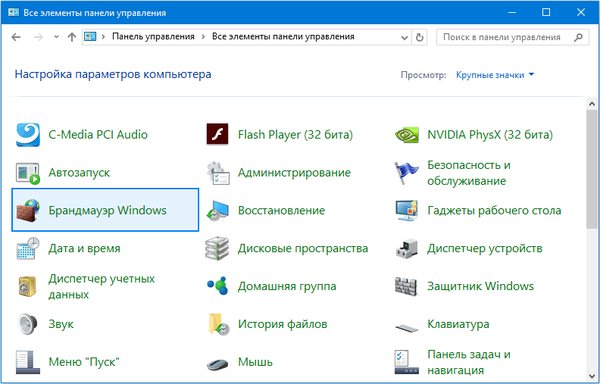
Poté klikněte na „Zapnout nebo vypnout bránu Windows Firewall“.
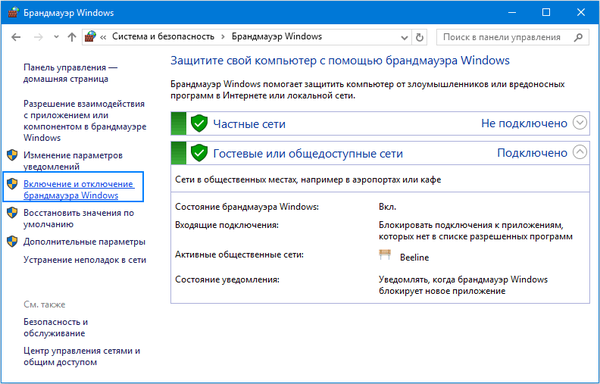
A odpovídající úpravy jsou provedeny v nastavení, podíváme se na níže uvedený snímek obrazovky.
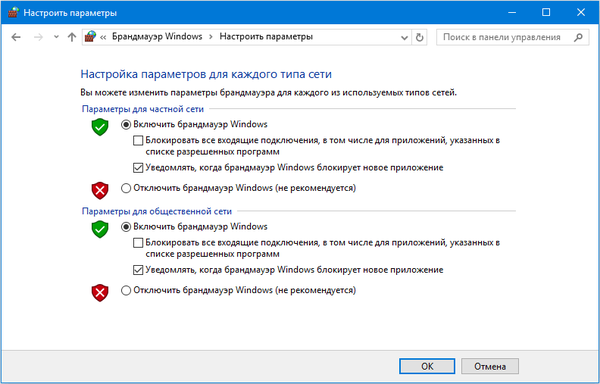
Také se stává, že se chyba objeví kvůli malwaru. Pro odstranění tohoto důvodu se doporučuje zkontrolovat počítač. Pomocí nástroje Microsoft Security Checker můžete odebrat virové produkty IT. Pro tento účel byl vyvinut algoritmus pro jednoduché akce:
Musíte navštívit následující systémový prostředek: http://www.microsoft.com/security/scanner/en-us/default.aspx
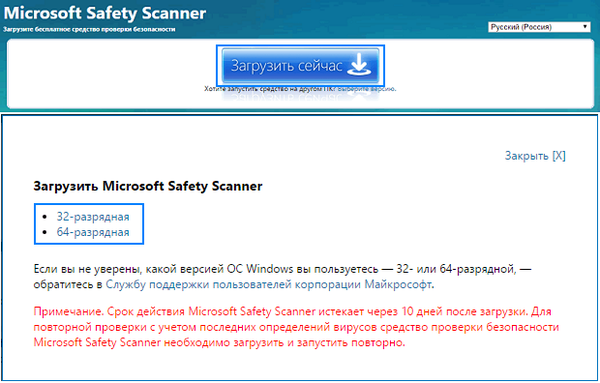
Po odkazu v horní části stránky najdeme tlačítko „Stáhnout“, po kterém stáhneme bezpečnostní skener Microsoft podle pokynů nainstalujeme uvedený bezpečnostní nástroj na náš počítač. Navrhovaný soubor je uložen na pracovišti, objem instalačního souboru je více než 100 megabajtů.
Na konci instalace klikněte na ikonu „Microsoft Security Scanner“, která může vypadat jako msert.
Poté, co uživatel přijal podmínky licenční smlouvy, dvakrát klikne na „Další“.
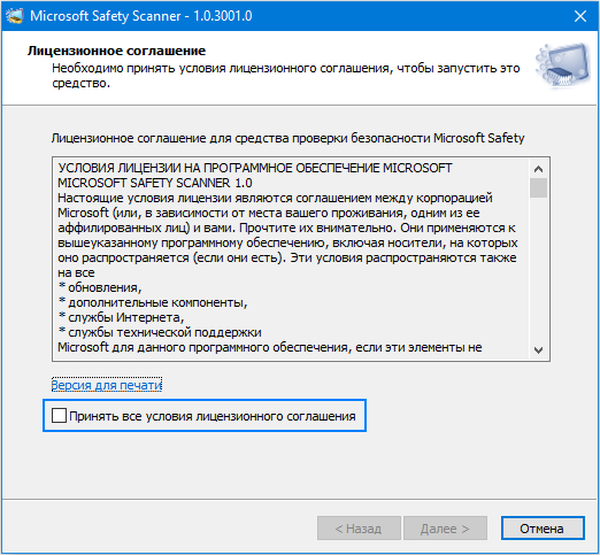
Klikněte na "Rychlá kontrola" a "Další".
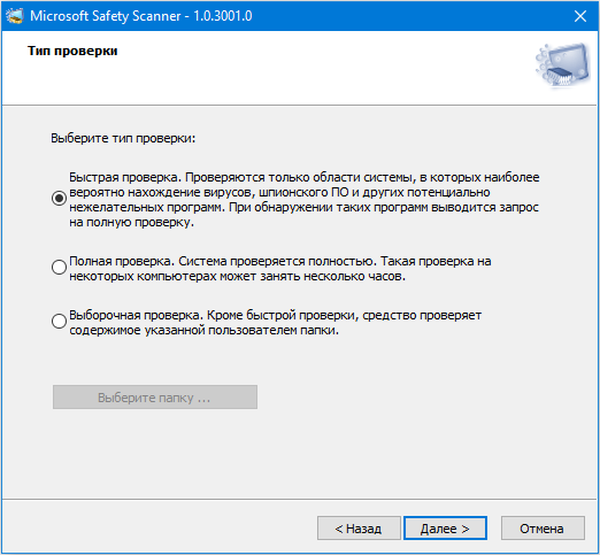
Poté je systém naskenován a malware je odstraněn..

Pokud problém přetrvává, můžete zkusit prozkoumat počítač pomocí jiných antivirových programů a bezplatných nástrojů, například Dr.Web CureIt.











